Hvordan legge til lysbildetall i PowerPoint
Det er ofte en god ide å organisere PowerPoint-presentasjonen med lysbildetall. Nummerering kan hjelpe deg med å følge med på lysbildene og gi tilleggsinformasjon på notatsider for å gjøre det enklere å følge en presentasjon.
Det beste med å legge til lysbildetall i PowerPoint er at du ikke trenger å gjøre det manuelt. Sett inn lysbildenumre på riktig måte, og de vil automatisk oppdatere og endre seg når du legger lysbilder til presentasjonen.
Slik legger du til lysbildetall i PowerPoint, raskt og enkelt.
Utforsk PowerPoint-maler
Legg til lysbildenummer til bunnteksten

Du kan bruke automatiske plasseringer og nummerering ved å bruke alternativet Topptekst og bunntekst i kategorien Sett inn.
Naviger til Sett inn> Topptekst og bunntekst. Merk av i ruten for å inkludere lysbildenummer. Du kan også legge til tekst i bunnteksten eller velge å ikke vise bunntekstinformasjon på tittelbildene. Du kan også legge til en automatisk eller fast dato.
Bestem de foretrukne innstillingene, og klikk Bruk (bare for gjeldende lysbilde) eller Bruk på alle (for hele presentasjonsdekket).
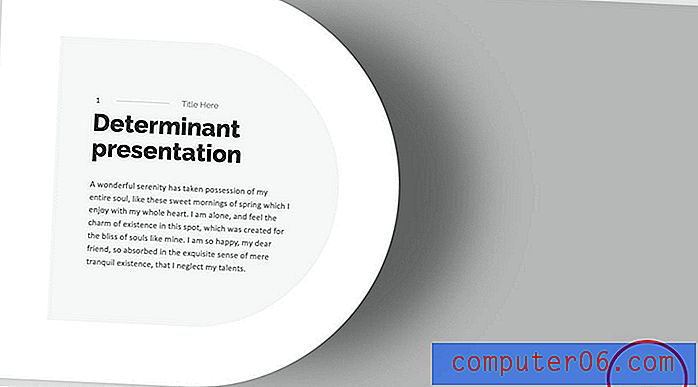
Den eneste ulempen med denne metoden er at du ikke har mye kontroll over utformingen av sidetall. De vises bare på bunntekststedet med minimale justeringer av stilen. Du kan klikke på selve tallet for å justere størrelse, skrift eller vekt.
Legge til mer fleksible lysbildetall
Alternativ B er å legge lysbilde-numre til PowerPoint-enheten din ved hjelp av Slide Master.
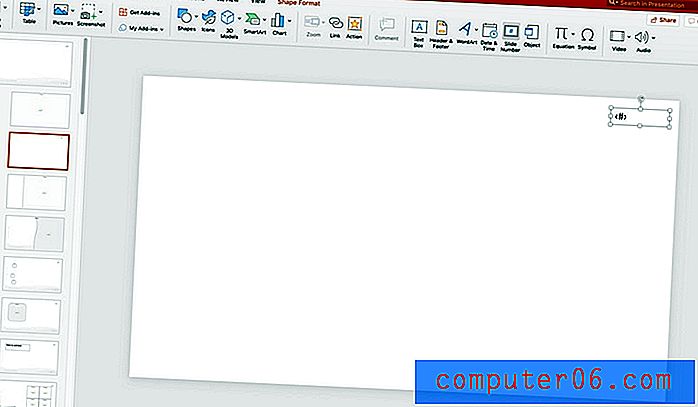
Naviger til Vis> Slide Master.
Tegn deretter sidenummeret du vil se på alle lysbildene. Naviger til Sett inn> Tekstboks. Tegn tekstboksen på ønsket sted. Når tekstboksen er valgt, klikker du på Slide Number-boksen og vises i tekstboksen. Dette er sidenummeret. Formater det slik du vil.
Lukk Slide Master når du er ferdig.
Denne utformingen for sidetall vises på alle lysbildene ved å bruke denne delen av master-settet med lysbilder. Kopier og lim inn designet til det primære hovedbildet for at det skal vises på hver lysbildetype der, eller velg.
Du bruker de samme trinnene for å sette inn et sidetall på et lysbilde uten å justere hovedbildene, men du må gjøre det på hvert lysbilde i presentasjonen, i stedet for å ha automatisk nummerering på plass på hvert lysbilde.
Merknader om lysbildetall
Det viktigste når det gjelder bruk av automatiske lysbildetall i PowerPoint er at de alltid vil samsvare med det faktiske lysbildetallet. Dette inkluderer skjulte lysbilder.
Det betyr at hvis du skjuler lysbildene, vil tallene hoppe over og vise de faktiske lysbildeposisjonene. Husk dette når du bygger presentasjoner.
PowerPoint støtter også bare bruk av bunntekst på dette tidspunktet. (Overskrifter vises bare på notater og delinger.) Så hvis du vil ha lysbildetall på et annet sted enn bunnteksten, må du opprette dem ved å gjøre layoutjusteringer for å beherske lysbildene. (Husk bare å legge til designnummeret til sidenummeret til hver enkelt.)
Konklusjon
Å bruke lysbildetall kan være en flott måte å hjelpe til med å holde lysbildene organisert. Automatisk nummerering sikrer at hvert lysbilde har riktig nummer basert på plasseringen i showet.
Ikke glem å ta en titt på vår fulle guide til PowerPoint-maler, eller samlingen vår av de beste PowerPoint-maler for ditt neste prosjekt!



